تحدث أخطاء التبعية على أوبونتو عند المستخدمينقم بتثبيت حزمة DEB خارجية تم تنزيلها من الإنترنت من خلال سطر الأوامر ، ولا يمكن لمدير الحزمة العثور على الحزم التابعة الصحيحة المطلوبة لتشغيل البرنامج على Ubuntu. على الرغم من ظهور هذه الأنواع من المشكلات بشكل أقل وأقل في عام 2019 ، نظرًا لأن معظم محبي Ubuntu يبتعدون عن DEBs لصالح Snaps و Flatpaks ، لا يزال من المهم معرفة ما يجب القيام به عند ظهور خطأ مثل هذا. لذلك ، في هذا الدليل ، سنعرض لك كيفية إصلاح أخطاء التبعية على أوبونتو.
ملحوظة: على الرغم من أن هذا الدليل يركز على إصلاح مشكلات التبعية على Ubuntu Linux ، فإن المعلومات التي نغطيها تنطبق أيضًا على Linux Mint و Elementary OS و Zorin OS وأي نظام تشغيل آخر يشبه Ubuntu. لا تتردد في المتابعة إذا كنت تستخدم أيًا من هذه التوزيعات القائمة على Ubuntu!
ما هي تبعية البرنامج؟
اعتماد البرنامج هو مصطلح عام يستخدم فيLinux يعني البرامج الضرورية والمكتبات وبرامج الترميز والعناصر الأخرى المطلوبة من قبل تطبيق معين للتشغيل بشكل صحيح. عادةً ما يعالج المطور هذه الملفات المهمة عن طريق تجميعها داخل الحزمة. ومع ذلك ، في بعض الأحيان ، لا يقوم المطورون بتجميع تبعيات البرامج ، وبدلاً من ذلك ، يعتمدون على مصادر برامج Ubuntu لتوفيرها لهم.
تصحيح أخطاء التبعية مع Apt
الطريقة الأكثر مباشرة لتصحيح أخطاء التبعية على Ubuntu Linux هي مع مدير الحزم الافتراضي: Apt. لبدء التصحيح ، افتح نافذة طرفية بالضغط Ctrl + Alt + T أو Ctrl + Shift + T على لوحة المفاتيح. بمجرد أن يتم فتح نافذة سطر الأوامر ، استخدم الأمر أدناه لإصلاح الأخطاء.
sudo apt install -f
عند تشغيل تثبيت الأمر أعلاه ، سيحاول مدير الحزم في Ubuntuلإصلاح مشكلات التبعية التي تواجهها ، وطباعة التغييرات التي ستجريها. اقرأ عبر المطالبة التي تظهر على الشاشة والتي تطبع بها المحطة الطرفية. ثم ، عندما تنتهي من قراءة المطالبة التي تظهر على الشاشة ، اضغط على Y على لوحة المفاتيح للمتابعة.
دع أداة التغليف Apt تقوم بتثبيت مختلف الأجهزةتبعيات البرنامج المطلوبة لإعداد البرنامج الخاص بك. بدلاً من ذلك ، إذا لم تتمكن Apt من العثور على أي من تبعيات البرامج المفقودة التي تحتاجها للعمل ، فستقوم تلقائيًا بإلغاء تثبيت التطبيق. إذا كانت هذه هي الحالة ، فكر في محاولة العثور على التطبيق من خلال وسائل أخرى ، بدلاً من حزمة DEB.
تصحيح أخطاء التبعية باستخدام Synaptic
حل أخطاء التبعية من خلال Apt وسطر الأوامر عادة ما يعمل بشكل جيد. ومع ذلك ، إذا لم تكن من محبي هذه الطريقة ، فهناك طريقة أخرى: مدير الحزم Synaptic.
للحصول على يدي مدير الحزمة Synaptic على Ubuntu لحل أخطاء التبعية ، ستحتاج إلى تثبيت التطبيق. فتح نافذة محطة مع Ctrl + Alt + T أو Ctrl + Shift + T. ثم ، استخدم الأمر أدناه لتثبيت التطبيق على نظامك.
ملاحظة: من الممكن أيضًا تثبيت Synaptic من خلال البحث في مركز برامج Ubuntu عن "Synaptic".
sudo apt install synaptic
بعد تثبيت مدير الحزم Synaptic علىأوبونتو ، قم بتشغيل التطبيق ، وأدخل كلمة مرور المستخدم للوصول إلى التطبيق. بعد ذلك ، اتبع الإرشادات خطوة بخطوة أدناه لمعرفة كيفية حل أخطاء التبعية معها.
الخطوة 1: ابحث في مدير حزم Synaptic عن الزر "بحث" وحدده للوصول إلى وظيفة البحث في التطبيق.
الخطوة 2: اكتب اسم التطبيق مع التبعيات المقطوعة في مربع البحث. على سبيل المثال ، إذا قمت بتثبيت حزمة Discord DEB ، فستكتب "discord" في مربع البحث.
الخطوه 3: ابحث في نتائج البحث في Synaptic عن التطبيق مع ملفات التبعية المفقودة ، وحددها باستخدام الماوس.
الخطوة 4: ابحث عن قائمة "تعديل" في نافذة مدير الحزم Synaptic ، وانقر فوقه للكشف عن الخيارات الموجودة في الداخل. بمجرد فتح القائمة ، حدد زر "إصلاح الحزم المعطلة".
الخطوة 5: ابحث عن الزر "تطبيق" وحدده لإخبار Synaptic للمضي قدمًا في عملية حل التبعية.

سوف تنفجر ميزة الإصلاح وستجمع كل تبعيات البرامج المفقودة التي يحتاجها البرنامج. عندما تتم العملية ، يتم حل أخطائك ، ويكون التطبيق جاهزًا للاستخدام!
طرق لتجنب أخطاء التبعية على أوبونتو
يمكن بسهولة تجنب أخطاء التبعية على أوبونتوباتباع هذه القاعدة البسيطة: فقط قم بتثبيت البرنامج من مصادر برامج Ubuntu الرسمية. لا تغري تنزيل حزم DEB العشوائية ، إلا إذا كنت في حاجة إليها. يحتوي Ubuntu على قدر هائل من البرامج المجانية والمفتوحة المصدر والمملوكة. لا ينبغي أن يكون هناك أي سبب لتنزيل حزم DEB من الإنترنت (خاصة وأن الكثير منها يأتي مع مشكلات التبعية الإشكالية.)
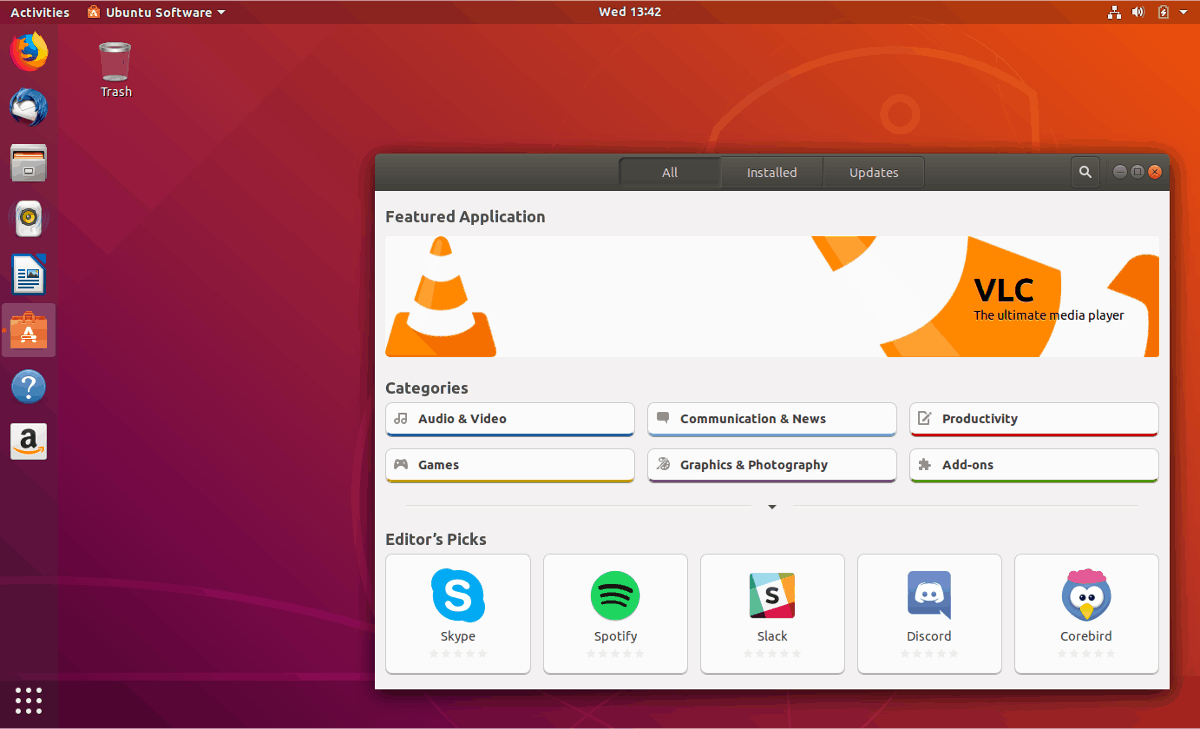
الحصول على البرنامج من خارج Ubuntuمصادر البرمجيات ضرورية في بعض الأحيان. حتى مع وجود عدد كبير من تطبيقات Ubuntu التي يمكن تثبيتها ، فإن بعضها يفلت من الشقوق. إذا كنت بحاجة إلى وضع يديك على تطبيق غير موجود في مصادر برامج Ubuntu التقليدية ، ففكر في البحث عن إصدار Snap أو Flatpak بدلاً من ذلك ، نظرًا لعدم وجود مشكلات تبعية لديهم ، والحصول على تحديثات منتظمة مباشرةً من المطورين.













تعليقات